COLUMNコラム
Googleショッピングとは?基礎知識や商品を無料で掲載する方法などを解説
Googleに商品を無料で掲載したい方も多いのではないでしょうか。
Googleに商品を無料で掲載する際は、思わず買いたくなる画像を掲載したり、フィード内容を常に更新したりすることが大切です。
この記事では、Googleショッピングの基礎知識や注意点、Googleショッピング広告運用のポイントについて解説します。
Googleショッピングの基礎知識
Googleショッピングとは、Googleの検索結果画面やGoogleレンズなどに表示される広告のことです。
ここでは、Googleショッピングの概要やメリット・デメリットについて解説します。
Googleショッピングとは
Googleショッピングとは、ショッピングタブ(Googleショッピングの検索結果画面)や、Google検索結果画面のリッチリザルトなどに表示される広告のことを指します。
つまり、Googleショッピングは、Googleが販売する商品を宣伝する広告ではなく、商品の販売者が登録した商品情報を表示する広告です。
また、Googleショッピングへの商品掲載は無料で行えます。
無料で掲載する場合の掲載場所は、以下の通りです。
- ショッピングタブ
- リッチリザルト
- Google画像検索の検索結果画面
- Googleレンズ
Googleショッピング広告のメリット
Googleショッピング広告には以下のメリットがあります。
- 興味度の高いユーザーの検索結果画面に表示されるため、コンバージョン率の改善が見込める
- 商品ページに直接誘導可能
- Amazonや楽天市場の商品も掲載可能
- シンプルなデザインのため、ユーザーを商品ページに自然に誘導できる
ショッピングタブやリッチリザルトに広告が表示された時点で、ユーザーは検索ワードに関連する情報に興味を持っている可能性が高いといえます。
例えば、「椅子 白」というワードで検索している場合、ユーザーは白色の椅子に興味があると考えられるでしょう。そのとき、白色の椅子の商品情報がGoogleショッピングに登録してあれば、その商品の広告が表示される可能性が高くなり広告経由で購入してくれる可能性が高くなります。
Googleショッピング広告のデメリット
Googleショッピング広告には以下のデメリットがあります。
- 掲載ワードや掲載先を指定できない
- 手動でフィードの作成や更新をする場合、手間になる
Googleショッピング広告に商品が表示されるようにするには、商品情報の登録が必要です。
商品情報は、フィード(商品に関するさまざまな情報を登録したリストデータ)を作成しアップロードすることで登録できます。
しかし、フィード作成を手動で行う場合、手間がかかります。また、情報が30日更新されない場合、その情報は掲載されなくなってしまうので、商品情報は定期的に更新しなければなりません。
商品情報の更新も、手動で行うと手間になります。
Googleショッピング広告の注意点

Googleショッピング広告を利用する際は、Googleのポリシーを守る必要があります。
ポリシーに違反すると、広告の配信が承認されなくなる、アカウントが強制停止される可能性があるので注意しましょう。
ポリシーの一部を以下に例示します。
- 禁止コンテンツ
- 偽造品
- 危険度の高い商品
- 禁止されている行為
- 不実表示
- 制限付きコンテンツ
- アルコール飲料
- ギャンブル関連コンテンツ
ポリシーをすべて確認するには、下記のGoogle公式ページを確認してください。
Googleに商品を無料で掲載する方法

ここでは、Googleに商品を無料で掲載する方法を解説します。
以下の手順に沿ってGoogleに商品を無料で掲載しましょう。
Google広告アカウントを作成する
まず、以下の手順でGoogle広告アカウントを作成してください。
- Googleアカウントを持っていない場合、Googleアカウントを作成する。GoogleアカウントはGoogle公式ページで作成できます。
- Google広告を利用したいGoogleアカウントでGoogleにログインする。
- Google広告公式ページにアクセスし「今すぐ開始」をクリックする。次に、ガイドにしたがってアカウントを作成する。
Google Merchant Centerに登録する
次に、以下の手順でGoogle Merchant Centerに登録してください。
Google Merchant Centerの登録・利用は無料です。
- Google広告アカウントを作成したGoogleアカウントでGoogle Merchant Centerにログインする。
- 入力項目にしたがってビジネス名や国などの情報を入力し、アカウントを作成する。
ウェブサイトURLの所有権の確認・申請を行う
Google Merchant Centerのアカウント作成完了画面が表示されたら、「続行」をクリックしましょう。
次に、住所や送料などを設定したあと、下記4つの方法のうちいずれかの方法でウェブサイト(オンラインショップ)URLの所有権を確認してください。
- ウェブサイトにHTMLタグを追加する
- ウェブサイトをホストするサーバーにHTMLファイルをアップロードする
- ウェブサイトをGoogle Tag Managerに接続する
- ウェブサイトをGoogle Analyticsに接続する
上記のいずれかの作業が完了したら、「ウェブサイトを申請」をクリックしてください。
以上でURLの所有権の確認・申請は完了です。
Google Merchant CenterとGoogle広告をリンクさせる
次に、以下の手順でGoogle Merchant CenterとGoogle広告をリンクさせてください。
- Google Merchant Centerの管理画面から「アカウントのリンク」に進む。
- Google広告のアカウントと「リンク」という文字が表示されるので、その「リンク」の文字をクリックする。
フィードを作成・アップロードし、無料掲載を有効化する
次に、以下の手順でフィードを作成・アップロードし、設定画面で無料掲載を有効化してください。
フィードとは、商品名や商品の価格など商品に関するさまざまな属性情報を登録したリストデータを指します。
- Googleの公式ページ「Google に商品を無料で表示する – Google Merchant Center ヘルプ」にアクセスし、登録が必要とされる商品属性を確認する。
- Google Merchant Centerのメニューから「商品」→「複数の商品をアップロード」を選択する。
- 「Google スプレッドシート」を選択し、「続行」をクリックする。
- 「新しいGoogleスプレッドシートをテンプレートから作成」を選択し、「フィードを作成」をクリックする。
- フィードが作成できたら「商品」→「フィード」→「今すぐ取得」と選択し、作成したフィードをアップロードする。
- 設定画面で無料掲載の欄を有効にする。
以上で完了です。
Googleショッピング広告運用のポイント
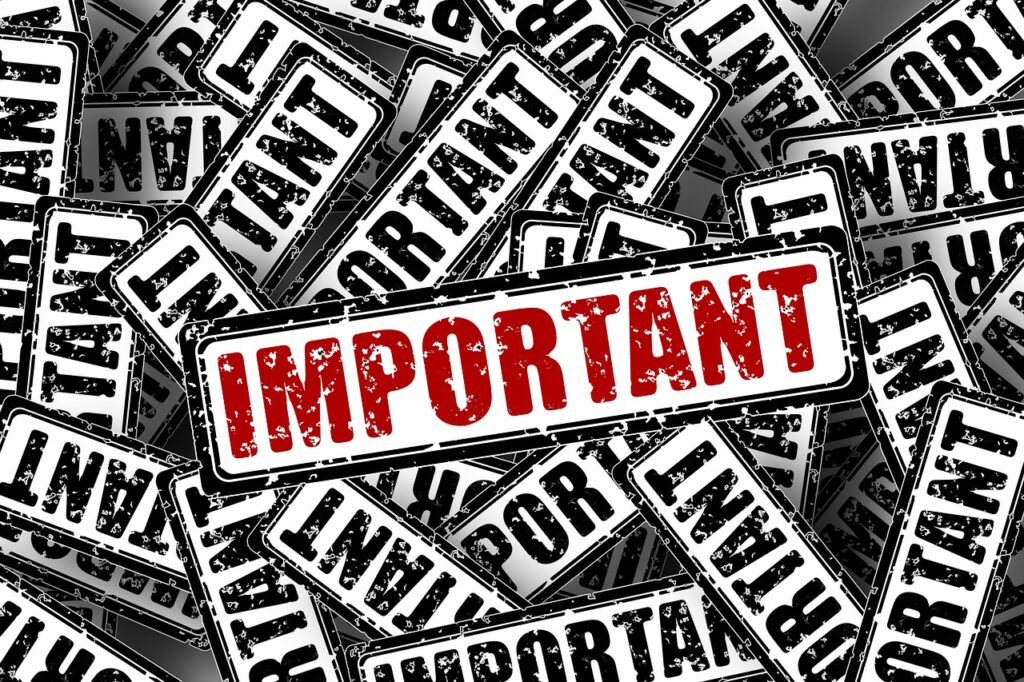
Googleショッピング広告を運用する際は、下記の3つのポイントが大切です。
- 商品情報を詳細に記載する
- 思わず買いたくなる画像を掲載する
- フィード内容を常に更新する
ここでは、これら3つのポイントについてそれぞれ解説します。
商品情報を詳細に記載する
無料広告枠の上位に商品を掲載してもらうには、商品情報を詳細に記載することが大切です。
フィードには登録必須の属性情報だけを登録するのではなく、登録必須ではない属性情報も積極的に登録するようにしましょう。
例えば、素材 [material]は登録必須の属性情報ではありませんが、登録することでより幅広いユーザーに商品広告を表示させられるでしょう。
思わず買いたくなる画像を掲載する
Googleショッピング広告で表示される広告は他社の広告と横並びになります。
したがって、他社の広告と差別化できるような魅力的な画像を掲載することが重要です。清潔感や商品のサイズなどを意識し、思わず買いたくなるような画像を用意しましょう。
また、テキストや枠線を含む画像はGoogleショッピング広告には登録できない点に注意してください。
フィード内容は常に更新する
フィード内容は常に更新し、フィード内容と在庫状況が一致するようにしましょう。
フィード内容と実際の在庫状況に相違がある場合、広告が掲載されなくなってしまいます。
フィード内容は常に最新情報になるように努めましょう。
まとめ
本記事では、Googleショッピングの基礎知識や注意点、Googleに商品を無料で掲載する方法、Googleショッピング広告運用のポイントについて解説しました。
Googleショッピング広告運用の際には、商品情報を詳細に記述し、思わず買いたくなる画像を掲載することが大切です。
また、実際の在庫状況とフィード内容が一致するようにフィード内容を常に更新することポイントになります。
この記事を参考に、Googleに商品を無料で掲載してみてはいかがでしょうか。


